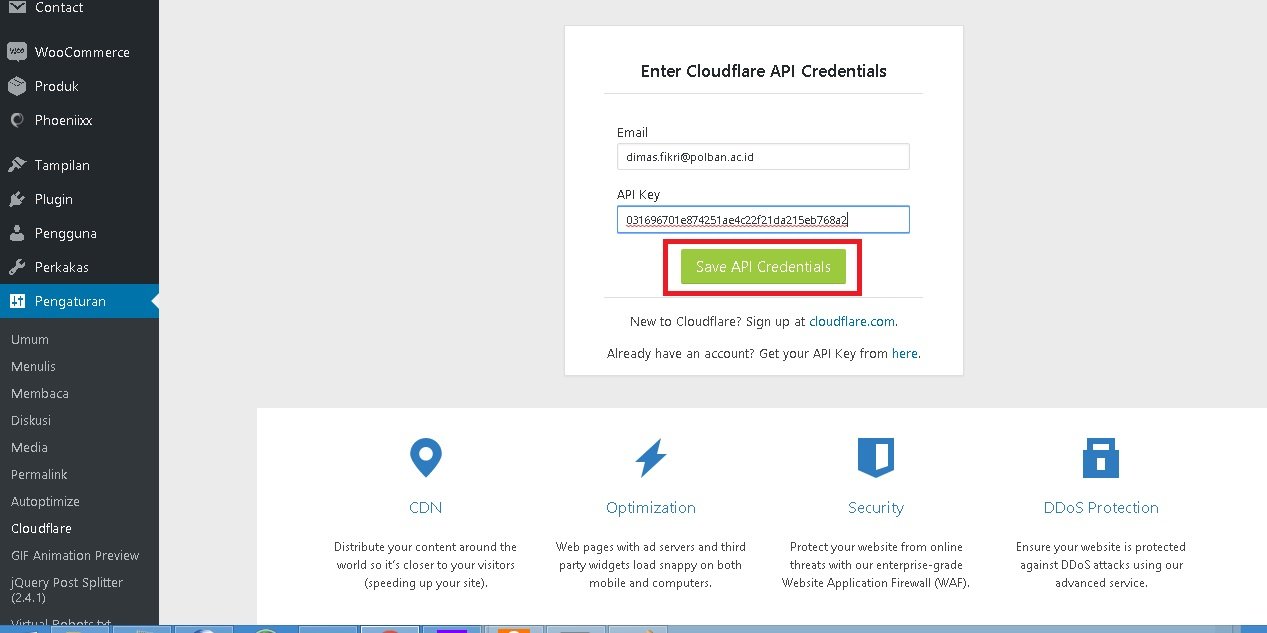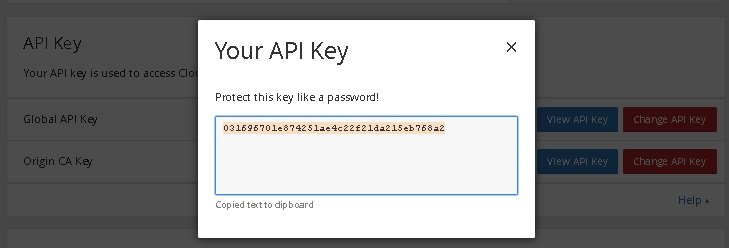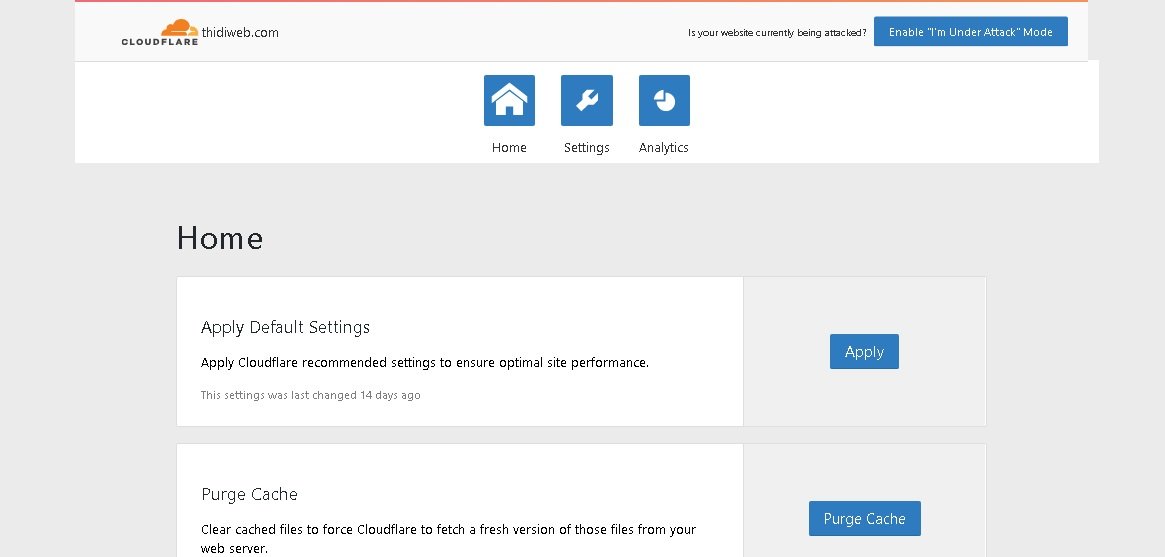Blog
Pengertian, Manfaat, Mendaftarkan Cloudflare untuk Website

Cloudflare adalah salah satu CDN (content delivery network) yang bisa menjadikan website anda lebih cepat loading speednya. Sebetulnya fungsi utama CDN ini untuk pengamanan website, pertahanan pertama dari serangan hacker, DDOS attack juga perlindungan dari ancaman lainnya. Proses penyimpanan data website milik anda di data center nya juga berpengaruh positif terhadap banyak hal selain keamanan dan kecepatan.
Bagaimana Cara Kerja Cloudflare ?
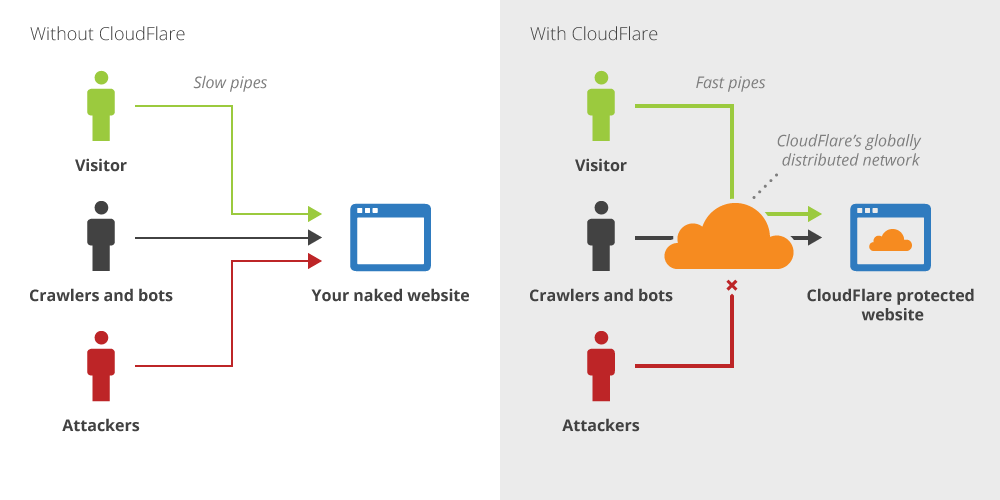
Melindungi dan mempercepat situs web secara online. Saya anggap website anda terdaftar dan sudah berada pada server cloudflare, semua akses menuju website terlebih dahulu melalui CDN awan tersebut. CDN cld secara otomatis mengoptimalkan pengiriman data halaman web sehingga menjadi lebih cepat dengan performa sangat baik.
CDN ini juga memblokir ancaman dan membatasi bot serta “crawler” yang kasar boros bandwidth, sumber daya server website anda. Hasil yang anda peroleh sudah tentu peningkatan kualitas kecepatan ditambah pengurangan spam dan ancaman secara signifikan.
Apa Saja Manfaat Cloudflare
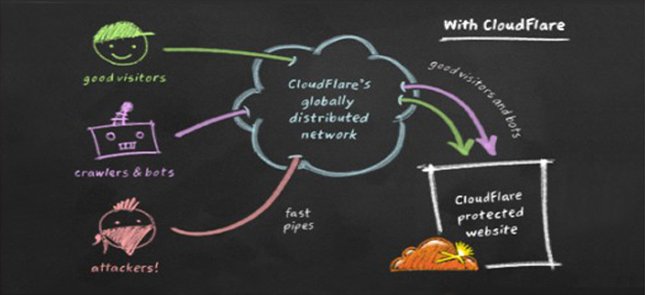
Sebenarnya ada banyak sekali manfaat yang anda dapatkan dari memasang cloudflare, seperti :
- Keamanan => Setiap serangan yang menuju website anda harus melalui cloudflare terlebih dahulu.
- Kecepatan => Data center cloudflare yang tersebar di berbagai negara, mempercepat pengambilan data bagi visitor yang berlokasi jauh dari server website anda, tapi dekat dengan data center cloudflare.
- Server tidak mudah tumbang => Server website anda menjadi lebih tangguh. Hal ini disebabkan pembagian beban server.
- Gratis => Fitur layanan gratis sudah cukup layak untuk melindungi dan mempercepat website anda.
- Sertifikat ssl gratis => Memberikan sertifikat ssl (https) gratis untuk website anda, dari versi full hingga fleksibel / otomatis memunculkan https jika dibutuhkan.
Sebesar apakah manfaatnya untuk SEO ? Apapun usaha yang anda lakukan bertujuan memberi kenyamanan, pengalaman, perlindungan bagi pengunjung akan sangat baik di mata google.
Permasalahan Seputar Cloudflare
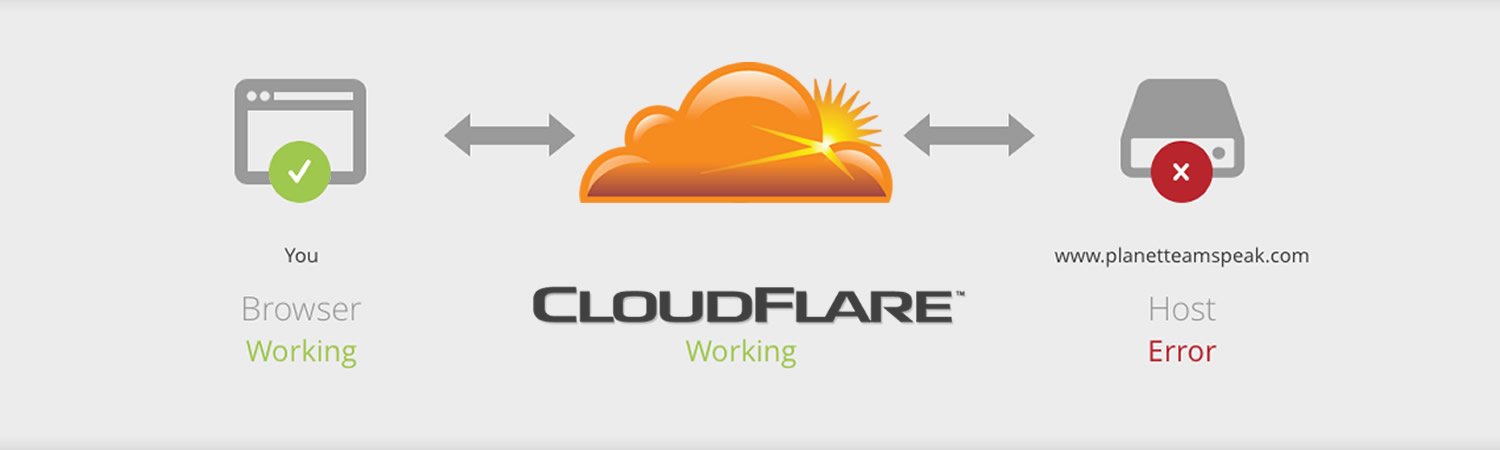
Beberapa orang menyebut kekurangan, lebih tepatnya permasalahan yang mungkin terjadi, karena tidak semua mengalaminya.
- Eror 502, 504 dan 522 => jenis eror ini macam2 penyebabnya, sebaiknya dikomunikasikan, meminta bantuan pihak hosting server, karena bisa saja disebabkan server tidak terkonfigurasi dengan benar. Bisa juga mencari solusi di forum komunitas, browsing lewat google.
- Update konten terutama yang bersifat statis tidak langsung muncul dan terlihat oleh pengunjung. Anda harus melakukan purge cache setelah selesai update konten.
- Terkadang ip server website anda berubah, bisa disebabkan perubahan kebijakan dari server maupun dikarenakan server terkena serangan misalnya DDOS attack. Hal ini sering tidak disadari oleh pemilik website sehingga situs webnya down berhari2, lebih parahnya berminggu2, karena ketidak cocokan dengan ip server yang terdaftar pada cloudflare terdahulu.
- Sistem keamanan terlalu ketat yang ditentukan pemilik website memang sangat membantu mengurangi resikoterkena serangan. Namun sistem keamanan yang demikian juga berimbas kepada pengunjung yang terkadang ikut ter block, terkadang juga wajib memasukan captcha keamanan sebelum masuk. Oleh karena itu pengaturan keamanan perlu anda tinjau ulang.
Jika dibandingkan dengan manfaat, permasalahan pada cloudflare tidak seberapa. Oleh karena itu tetap sangat dianjurkan untuk memakai layanan ini.
Cara Mendaftarkan dan Menggunakan Cloudflare
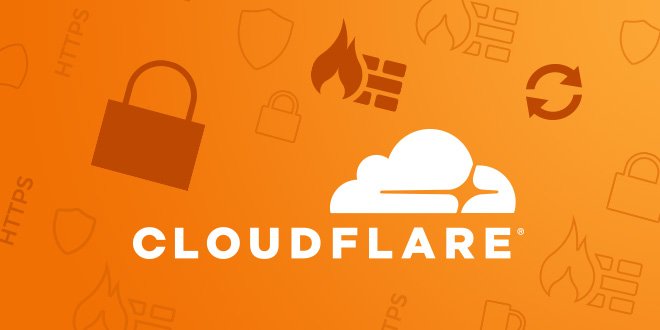
Cara mendaftarkan situs web pada cloudflare bisa dilakukan dengan cara manual, bisa juga dengan cara otomatis. Cara otomatis yang dimaksud sangat tergantung server hosting dimana anda menyimpan website. Jika perusahaan server website anda terdaftar sebagai partner cloudflare maka pengaturan akan sangat mudah. Lain hal nya jika server hosting website anda bukan partner dari cloudflare, maka diperlukan usaha yang sedikit rumit (sebenarnya mudah).
Cara Mendaftarkan Manual
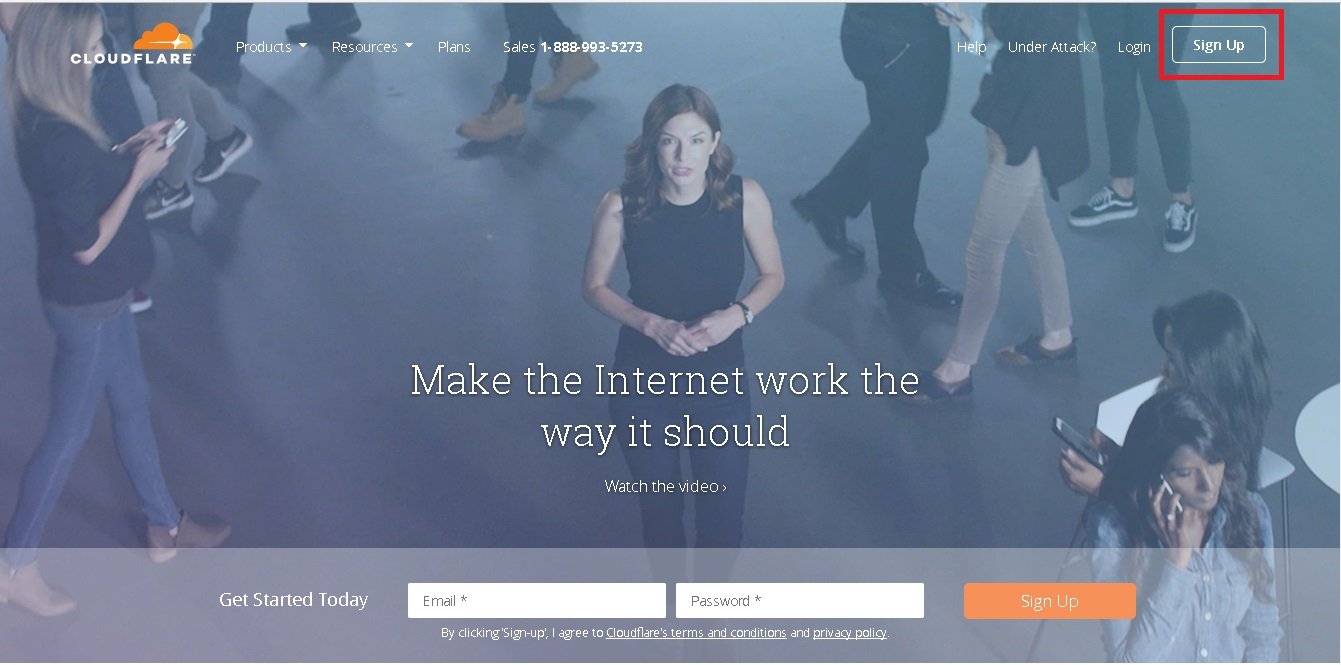
Untuk menggunakan semua fitur CDN cloudflare maka tentu saja anda harus memiliki akunnya. Jika belum punya silahkan kunjungi website official CDN cloudflare.
Langkah 1 Pendaftaran
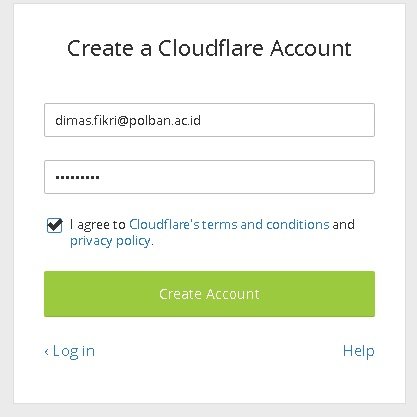
Setelah anda klik tombol signup, maka akan muncul formulir pendaftaran. Silahkan lakukan pendaftaran menggunakan email bebas terserah anda.
Langkah 2 Record Domain Website
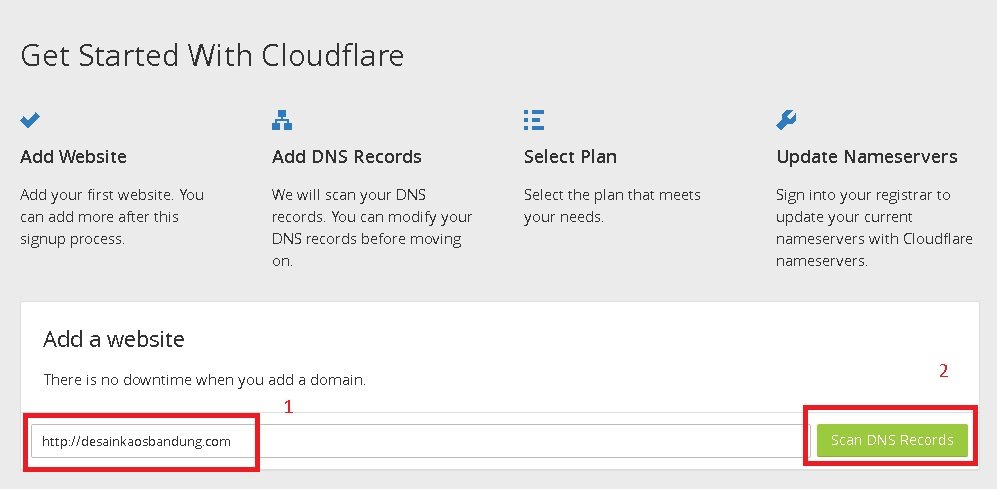
Masukan nama domain website anda (tanpa tanda “/” dibelakang nya), dilanjutkan scan DNS record.
Langkah 3 Scanning
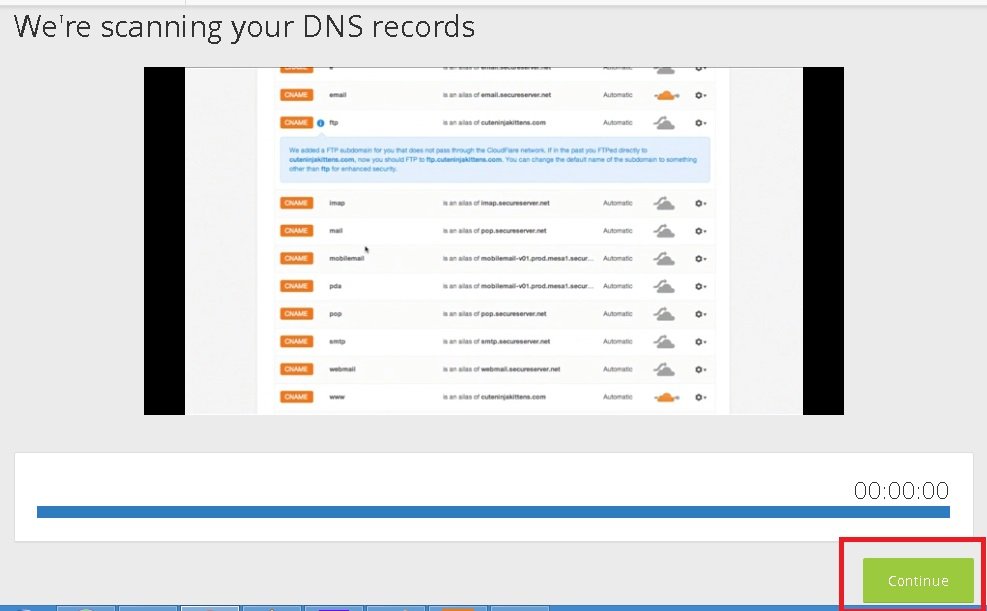
Silahkan tunggu beberapa waktu hingga proses scanning selesai.
Langkah 4 Apply Cloudflare Setting
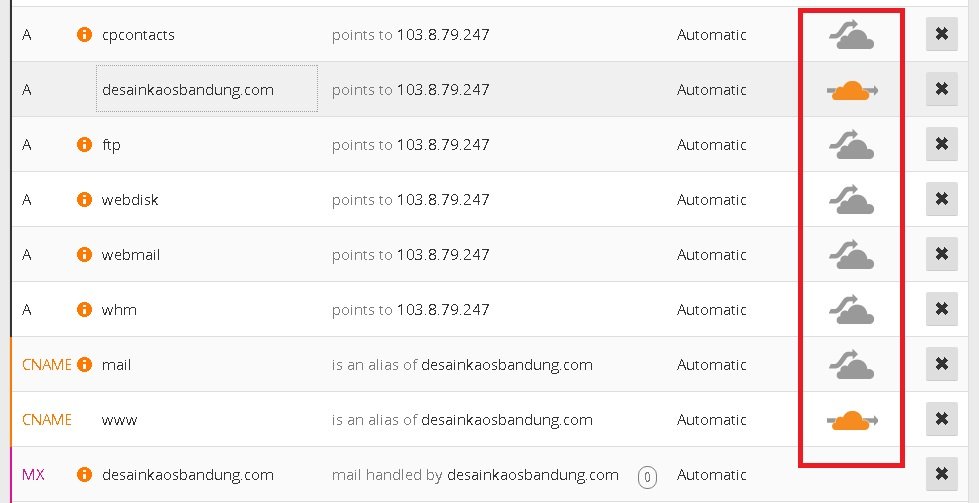
Pada tahap ini anda disarankan hanya mengaktifkan domain website anda dan CNAME versi www nya saja.
Langkah 5 Memilih Layanan (Plan) Cloudflare
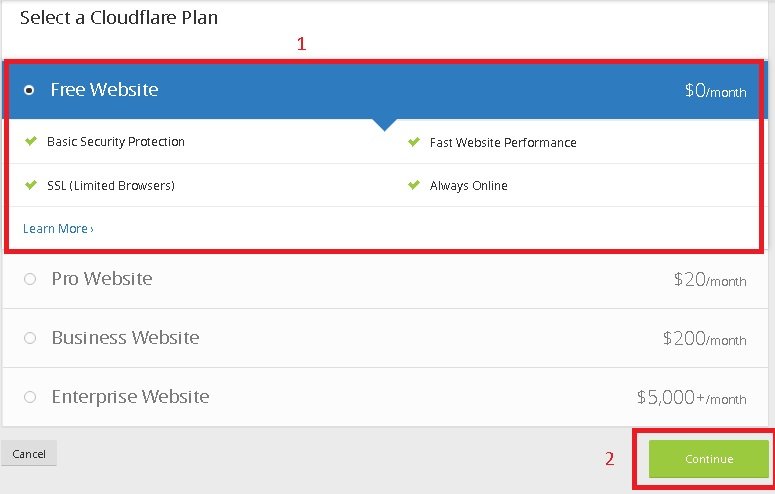
Silahkan anda pilih layanan yang akan anda gunakan untuk website, untuk free plan sudah cukup baik. Namun jika anda membutuhkan layanan tambahan bisa menggunakan 3 layanan berbayar lainnya.
Langkah 6 Merubah Nama Server
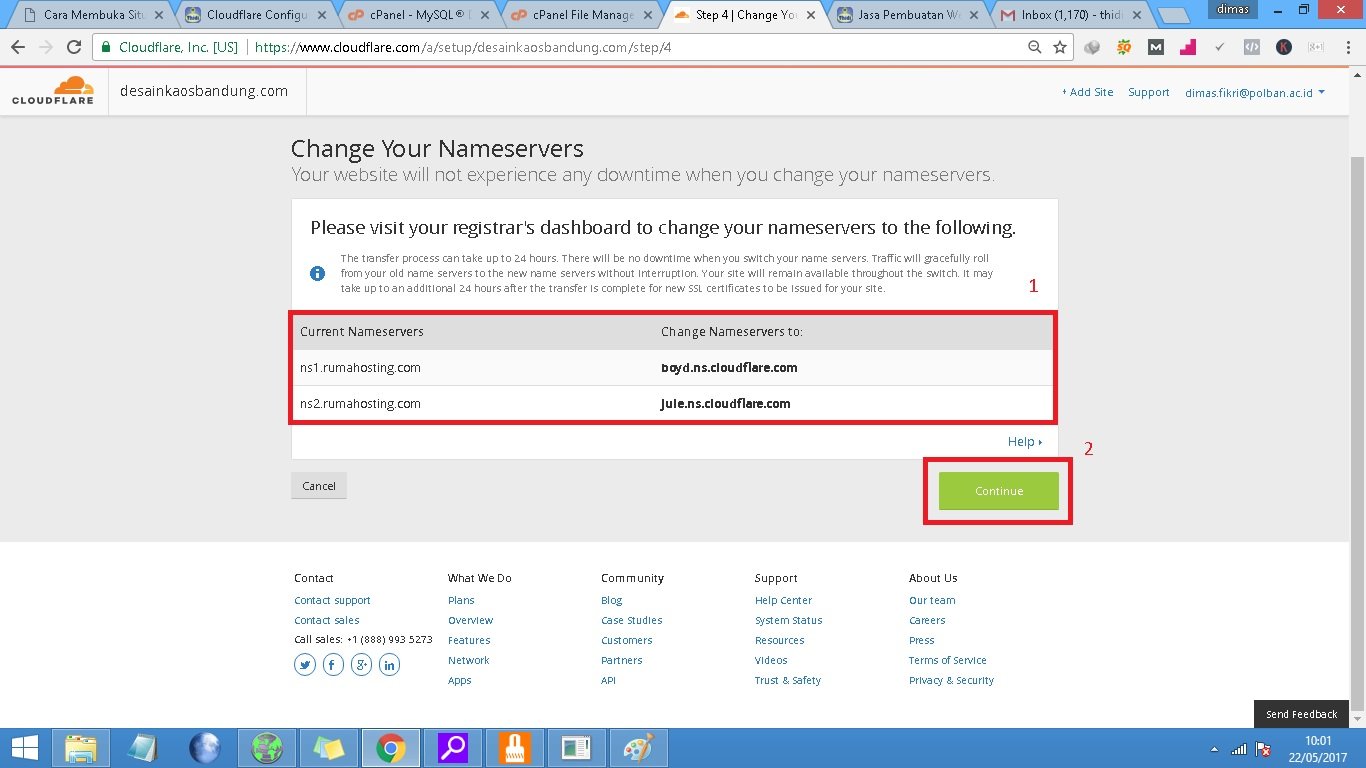
Anda akan diberikan 2 nama server cloudflare, selanjutnya sebelum anda melanjutkan proses sebaiknya mengarahkan domain anda ke nama server cloudflare. Caranya dengan masuk ke akun hosting server layanan anda >>> pengaturan domain >>> arahkan ke server seperti yang terlihat pada gambar diatas. Adapun pengaturan nama server berbeda tampilan dan cara pengaturannya untuk setiap server (jika bingung gunakan layanan live chat hosting server anda agar dibantu dan diarahkan).
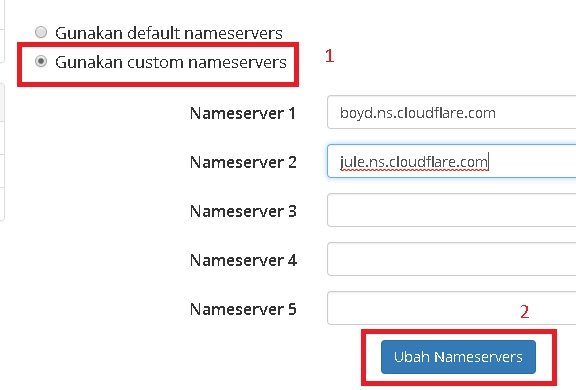
Saya ambil contoh pengaturan nama server domain di rumahhosting >>> Gunakan custom nama server >>> isikan 2 nama server cloudflare ke dalam kolom namaserver yang tersedia. Setelah perubahan nama server berhasil selanjutnya proses propagasi paling lama kurang lebih 1×24 jam, namun bisa saja dalam hitungan menit.
Langkah 7 Pending Modifikasi DNS
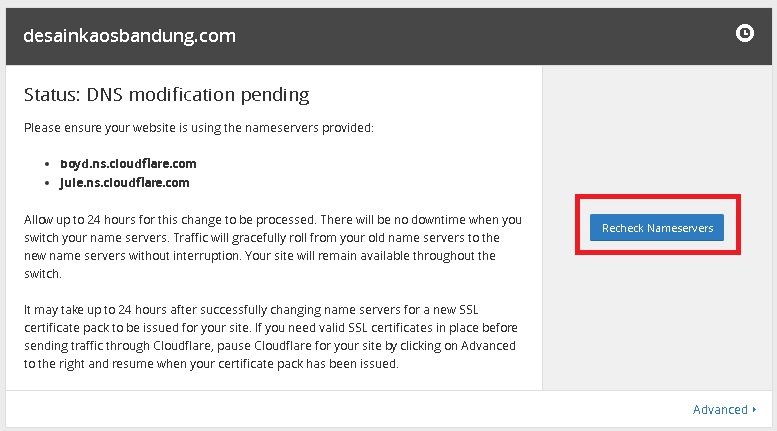
Selanjutnya jika proses propagasi belum selesai maka status cloudflare anda pending, silahkan klik tombol recheck Nameservers untuk memeriksa apakah proses propagai sudah selesai. Jika masih belum bersabar sajah, coba lagi satu jam, 2 jam, 3 jam kemudian. Sambil menunggu anda lakukan aktivitas lainnya dan kembali login untuk memastikan apakah cloudflare anda sudah aktif.
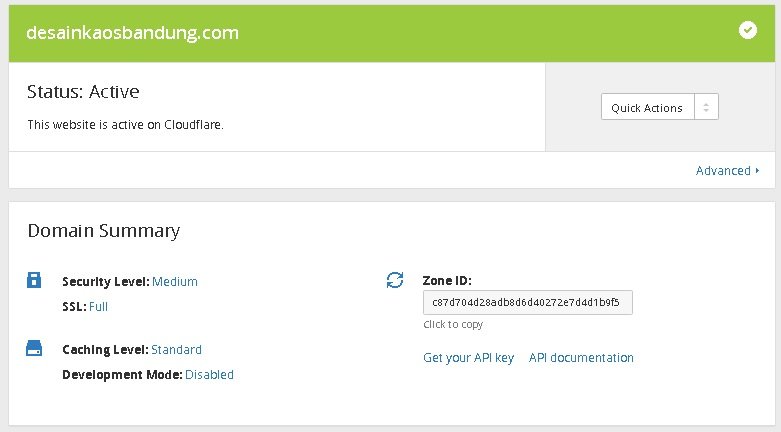
Jika sudah aktif maka tampilan status cloudflare anda terlihat seperti gambar diatas.
Cara Mendaftarkan Lewat Cpanel
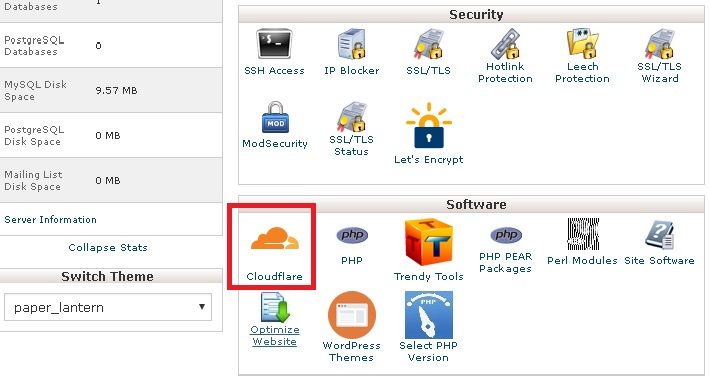
Cara mengaktifkan cloudflare melalui cpanel website anda jauh lebih mudah jika dibandingkan cara manual yang sudah dijelaskan. Permasalahannya ada di “tidak semua layanan server hosting menyediakan layanan cdn ini”. Hanya layanan hosting yang menjadi partner saja menyediakan fitur di cpanelnya. Kelebihan dari server hosting yang menjadi partner adalah anda tidak perlu repot2 mengganti nama server karena semuanya sudah serba otomatis.
Tidak semuanya server hosting yang menyediakan fitur cloudflare di cpanel merupakan partner, sebagian tidak. Untuk yang bukan partner anda harus melakukan langkah2 seperti cara manual, namun tetap lebih mudah jika mengikuti petunjuk pemasangan pada cpanel hosting tersebut.
Panduan Pengaturan Dasar Cloudflare

Agar berjalan dengan baik, anda harus memahami terlebih dahulu setidaknya fungsi dasar. Sebagaimana yang sudah saya jelaskan diatas bahwa manfaat menggunakan CDN ini sangat positif untuk website anda, tapi bisa juga menimbulkan permasalahan nantinya.
Tab Overview
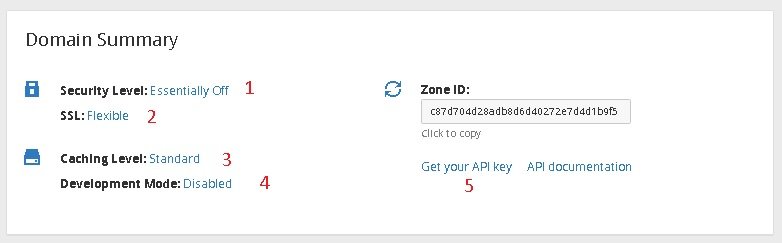
Tab overview berisi hal-hal yang paling mendasar
- Level keamanan => Semakin tinggi maka semakin aman website anda terkena serangan, namun berbanding lurus dengan kesulitan pengunjung untuk mengakses situs web anda.
- Sertifikat SSL => SSL memastikan data transaksi yang terjadi secara online di enkripsi/acak sehingga tidak dapat dibaca oleh pihak lain. Kegunaan utamanya adalah untuk menjaga keamanan dan kerahasiaan data ketika melakukan transaksi.
- Tingkat caching => Gunakan yang standard saja jika anda belum mengetahui kegunaannya (cari aman)
- Development Mode => Anda bisa mengaktifkannya jika tidak ingin menggunakan cloudflare untuk sementara, semua permintaan data langsung diambil dari server website anda.
- Api Key => Api key cloudflare yang berguna misal anda memasang plugin pada website.
Tab Crypto
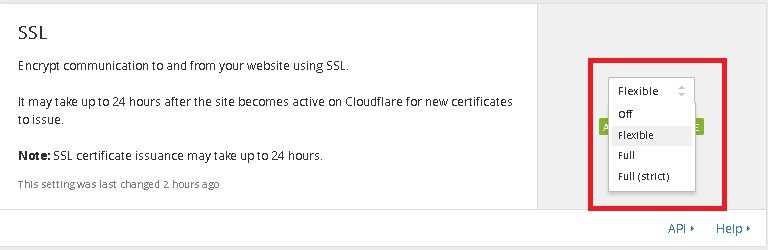
Pengaturan penggunaan sertifikat SSL pada situs web anda. Jika off maka sesuai dengan web anda saat ini (http). Fleksibel : misalnya apabila google meminta halaman anda yang ditampilkan berbentuk https maka website anda akan menampilkannya. Full : selalu menampilkan versi https.
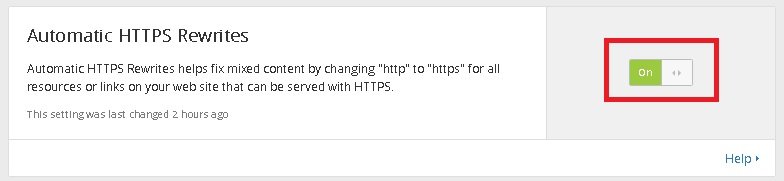
Anda wajib mengaktifkannya jika memilih sertifikat ssl fleksibel. Jika tidak kemungkinan ketika menampilkan versi https tampilan website anda tidak sempurna.
Pengaturan sertifikat ssl https diatas tidak begitu saja membuat website anda terpasang https, diperlukan pengaturan lanjutan. Klik disini untuk memasang sertifikat ssl gratis.
Tab Firewall
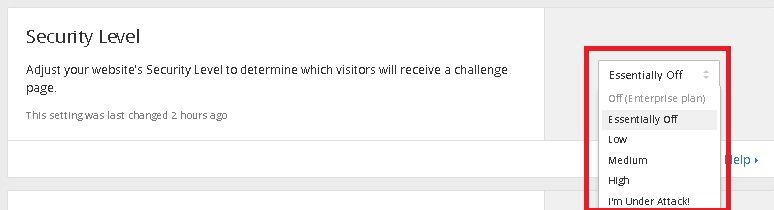
Pengaturan semakin tinggi membuat website anda lebih aman, namun berdampak terhadap kenyamanan pengunjung. Untuk website barul saya sarankan Essensial Off saja.
Tab Speed
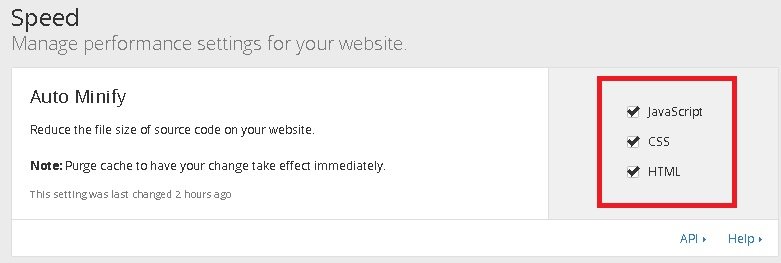
Mengurangi ukuran file javascript, css dan html situs web anda. Jika terjadi permasalahan pada tampilan sebaiknya jangan di centang. Anda harus memeriksa terlebih dahulu file apakah yang menyebabkan rusaknya tampilan, jika javascript maka hanya javascript saja yang tidak di centang.
Tab Caching
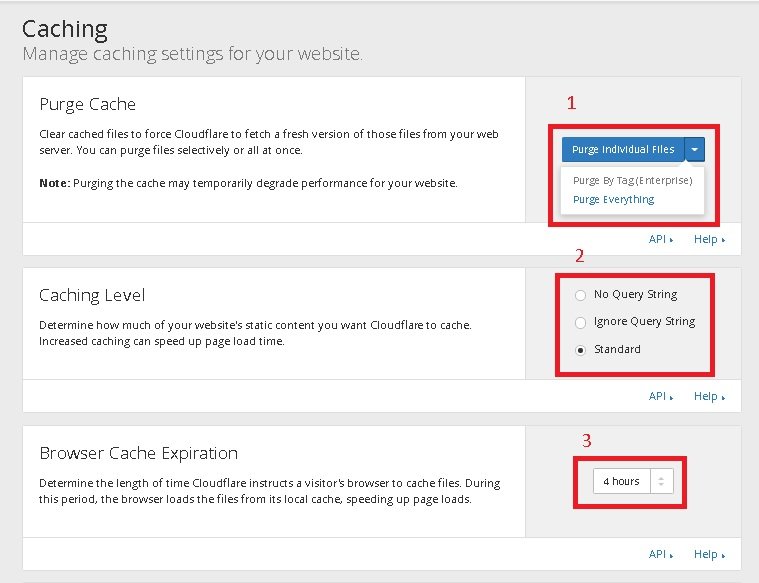
Pengaturan bagaimana semua data website anda di caching.
- Purge caching => Mengambil data terbaru website anda untuk dijadikan cache (statis).
- Caching level => Atur standard saja.
- Browser caching expiration => Berapa lama cloudflare menyimpan caching situs web anda dan mengambil yang terbaru.
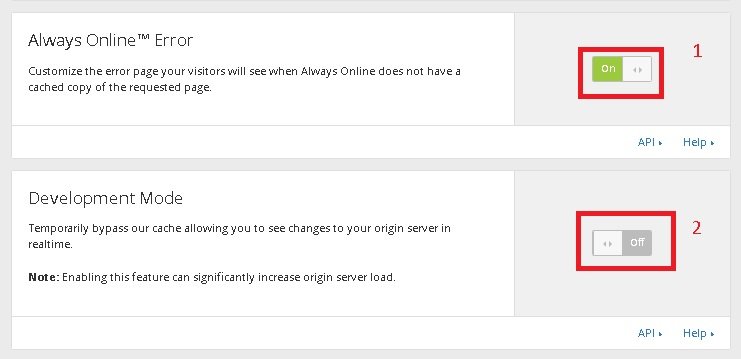
- Always online akan berguna jika server utama (website anda) down, maka pengunjung masih bisa melihat isi website anda.
- Development mode => bypass / untuk sementara tidak menggunakan cloudflare / permintaan data langsung menuju server website anda.
Semua pengaturan yang dijelaskan diatas hanya dasar saja (cloudflare berjalan dengan wajar), untuk itu sangat disarankan bagi anda mempelajari lebih mendalam.
Plugin Cloudflare untuk WordPress
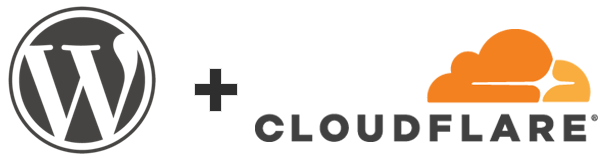
Bagi anda yang menggunakan wordpress, bisa menggunakan plugin untuk memudahkan pengaturan caching dan pengaturan2 lainnya. Dengan adanya plugin ini anda tidak perlu repot2 mengunjungi situs web offisial atau mengakses cpanel. Langkah pemasangannya adalah sebagai berikut :
- Download dan pasang plugin cloudflare.
- Pergi ke pengaturan >>> cloudflare, kemudian isikan email dan api key.

- Untuk mendapatkan Apikey anda harus mengunjungi situs offisial >>> klik “Get api key”, pada tab overview, kemudian pilih “global api key”.

- Setelah berhasil maka tampilan pengaturan akan seperti gambar berikut.